千葉市に住む管理人の徒然日記です。
・・・土曜の5時間連続運転がこたえたのか、その日はblogも書かずにばたんきゅー。
翌日、ようやく画像の整理などしてみました。
特に今回は、この前買ったライフログカメラの撮れ具合をチェックするというミッションが。

改めて掲載、ライフログカメラ「MOFILY yocam」。
高さ9cm程度、カメラにしては小さめ。

付属のストラップを付けて首から下げるか、これまた付属のクリップで固定するかして
身に着けたまま写真を撮影することができます。
ストラップはカメラの上にも、下にも付けられます。
↑は下につけた状態。
ちなみに、普通の静止画も普通の動画も撮影可能。
ただ自分の場合、そのどちらも別のカメラで出来るので
このカメラに求めたのは、定期的に自動でシャッターを切ってくれるライフログ機能。
設定方法は分かりづらいけど、スマホのアプリ「Mofily yocam」から設定します。
androidでの説明だけど、いつも通りgoogle playからダウンロード。
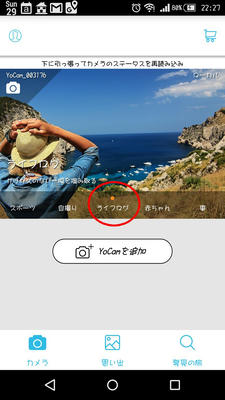
アプリを起動、カメラ側も電源を入れてwifiボタンを長押しして青い点灯状態に。
ちなみに、wifiランプは青以外に赤と紫にも点灯するけど・・・
違いは不明。少なくとも付属のマニュアルには記載なし。
wifiでカメラとスマホを繋ぎ、上の画像の「ライフログ」を選択。
これが気づけなかった。
最初「スポーツ」が選択されてて、何度設定しても2秒単位で撮影されちゃって。
しばらく悩みました。
マニュアルどこにあるの・・・?(´・ω・`)

という訳で、ライフログモードで設定画面に入り
間隔を、いったん30秒にしてみました。
ここはお好みで。
ちなみに、この画面で上下サカサマ設定もONにしてみます。
おそらくだけど(全然テストしてないけども)、
これをONにしておけば、カメラを逆さにしても画像を自動補正してくれるものと信じてます。
実はここにトラップがあるんですが、それは最後に。
撮影は、電源ボタン長押しで電源を入れたあと、再度電源ボタンで青い点灯状態にしてから
撮影ボタンを長押し。
これでライフログ撮影モードに入ります。
見てると分かるけど、指定したタイミングごとに撮影ボタンが光ります。
撮影停止は、多分また長押し。
多分、きっとそう。
・・・自信ないです(´Д`;)
さて、先日土曜日に「塔のへつり」に行ったときに実際に撮影してみました。
撮影失敗した画像をまるっと除いて、90枚程度を繋ぎ合わせてみたものが↓の動画。
音は無し。
ということで、撮ってみた感想をば。
・勝手に撮影してくれるのは便利
それが目当てなので、便利じゃないと困ります。
撮影頻度は、歩き回るペースによるのではと。
うろうろするなら、30秒じゃなくて10秒でもいいかも?
・カメラを固定する工夫はやっぱり必要
けっきょくのところ、コレはどこまでいっても付いて回りますねー。
ストラップを付けて首から下げてると、歩くたんびにポンポン跳ねちゃって撮影どころじゃありません。
ストラップを短くして、ネックレスくらいの長さにしてみてはどうだろう。
見た目すごくアヤシイけど。
じゃなければ、バッグをたすき掛けにして、そこにクリップで固定するのが一番いいかも。
胸ポケットにクリップで固定すると、レンズが足元を向いちゃうんだよね。
・画像が歪む。
魚眼レンズっぽいレンズで、結構な広角撮影できるのはいいんですが

まー、歪む歪む。
電柱が凄いことになってます。
補正ソフトはネットに出回ってたりするけども、
えっ100枚以上撮った画像全部補正するの・・・?(´・ω・`)
・電池の持ちが2時間!?
30秒間隔でずっと撮影してたら
2時間程度でビープ音が鳴り響き、電池が切れました(´Д`;)
マジカ。
設定が悪いのかもしれないけども、1日中付けてるわけにはいかない模様。
ここはもう一度調査してみよう。2時間はちょっと短いな・・・
・画像がサカサマにならない!?
いや、なるんだけども。
なんかおかしい。

動画編集ソフト「VideoPad」に読み込ませたところ。
サムネイルでは天地が正しくなってるけど、プレビューはサカサマになってます。
同じく、Windows10付属のフォトビューアだと正しく表示されるけど
愛用してるフリーソフトのMassiGraだと、やっぱりサカサマに。
なんか、天地補正処理が適当なんじゃなかろうか・・・!?
うちの場合は、画像編集ソフトで一括回転できたので良かったけども。
これは激しく微妙ですね!
ちなみに動画はきちんと上下反転してくれる模様。
サカサマで撮りはじめ、撮影途中でカメラを反転させると、動画も反転します。
要は撮り始めた天地の情報をもとに動画撮影してくれます。
ということで、残念ながら100点満点とはいかなかったyocamですが
もうちょっといじってみようかと。
スキー旅行とかで使いたいんだよね。それまでに使いこなせれば。
翌日、ようやく画像の整理などしてみました。
特に今回は、この前買ったライフログカメラの撮れ具合をチェックするというミッションが。
改めて掲載、ライフログカメラ「MOFILY yocam」。
高さ9cm程度、カメラにしては小さめ。
付属のストラップを付けて首から下げるか、これまた付属のクリップで固定するかして
身に着けたまま写真を撮影することができます。
ストラップはカメラの上にも、下にも付けられます。
↑は下につけた状態。
ちなみに、普通の静止画も普通の動画も撮影可能。
ただ自分の場合、そのどちらも別のカメラで出来るので
このカメラに求めたのは、定期的に自動でシャッターを切ってくれるライフログ機能。
設定方法は分かりづらいけど、スマホのアプリ「Mofily yocam」から設定します。
androidでの説明だけど、いつも通りgoogle playからダウンロード。
アプリを起動、カメラ側も電源を入れてwifiボタンを長押しして青い点灯状態に。
ちなみに、wifiランプは青以外に赤と紫にも点灯するけど・・・
違いは不明。少なくとも付属のマニュアルには記載なし。
wifiでカメラとスマホを繋ぎ、上の画像の「ライフログ」を選択。
これが気づけなかった。
最初「スポーツ」が選択されてて、何度設定しても2秒単位で撮影されちゃって。
しばらく悩みました。
マニュアルどこにあるの・・・?(´・ω・`)
という訳で、ライフログモードで設定画面に入り
間隔を、いったん30秒にしてみました。
ここはお好みで。
ちなみに、この画面で上下サカサマ設定もONにしてみます。
おそらくだけど(全然テストしてないけども)、
これをONにしておけば、カメラを逆さにしても画像を自動補正してくれるものと信じてます。
実はここにトラップがあるんですが、それは最後に。
撮影は、電源ボタン長押しで電源を入れたあと、再度電源ボタンで青い点灯状態にしてから
撮影ボタンを長押し。
これでライフログ撮影モードに入ります。
見てると分かるけど、指定したタイミングごとに撮影ボタンが光ります。
撮影停止は、多分また長押し。
多分、きっとそう。
・・・自信ないです(´Д`;)
さて、先日土曜日に「塔のへつり」に行ったときに実際に撮影してみました。
撮影失敗した画像をまるっと除いて、90枚程度を繋ぎ合わせてみたものが↓の動画。
音は無し。
ということで、撮ってみた感想をば。
・勝手に撮影してくれるのは便利
それが目当てなので、便利じゃないと困ります。
撮影頻度は、歩き回るペースによるのではと。
うろうろするなら、30秒じゃなくて10秒でもいいかも?
・カメラを固定する工夫はやっぱり必要
けっきょくのところ、コレはどこまでいっても付いて回りますねー。
ストラップを付けて首から下げてると、歩くたんびにポンポン跳ねちゃって撮影どころじゃありません。
ストラップを短くして、ネックレスくらいの長さにしてみてはどうだろう。
見た目すごくアヤシイけど。
じゃなければ、バッグをたすき掛けにして、そこにクリップで固定するのが一番いいかも。
胸ポケットにクリップで固定すると、レンズが足元を向いちゃうんだよね。
・画像が歪む。
魚眼レンズっぽいレンズで、結構な広角撮影できるのはいいんですが
まー、歪む歪む。
電柱が凄いことになってます。
補正ソフトはネットに出回ってたりするけども、
えっ100枚以上撮った画像全部補正するの・・・?(´・ω・`)
・電池の持ちが2時間!?
30秒間隔でずっと撮影してたら
2時間程度でビープ音が鳴り響き、電池が切れました(´Д`;)
マジカ。
設定が悪いのかもしれないけども、1日中付けてるわけにはいかない模様。
ここはもう一度調査してみよう。2時間はちょっと短いな・・・
・画像がサカサマにならない!?
いや、なるんだけども。
なんかおかしい。
動画編集ソフト「VideoPad」に読み込ませたところ。
サムネイルでは天地が正しくなってるけど、プレビューはサカサマになってます。
同じく、Windows10付属のフォトビューアだと正しく表示されるけど
愛用してるフリーソフトのMassiGraだと、やっぱりサカサマに。
なんか、天地補正処理が適当なんじゃなかろうか・・・!?
うちの場合は、画像編集ソフトで一括回転できたので良かったけども。
これは激しく微妙ですね!
ちなみに動画はきちんと上下反転してくれる模様。
サカサマで撮りはじめ、撮影途中でカメラを反転させると、動画も反転します。
要は撮り始めた天地の情報をもとに動画撮影してくれます。
ということで、残念ながら100点満点とはいかなかったyocamですが
もうちょっといじってみようかと。
スキー旅行とかで使いたいんだよね。それまでに使いこなせれば。
この記事にコメントする
プロフィール
HN:
ながお
性別:
非公開
カレンダー
ブログ内検索
カテゴリー
